Постоянные обновления Windows привели к тому, что ряд программ не запускаются на современных версиях операционных систем. Не все разработчики поддерживают в актуальном состоянии свои игры и приложения, что может приводить к возникновению ошибок при попытке их запуска. Большую часть таких ошибок можно решить путем установки совместимости, но не все. Если при запуске приложения появляется сообщение, что параллельная конфигурация неправильна, это можно исправить рядом способов, речь о которых пойдет ниже.
Параллельная конфигурация неправильна: что это значит
Операционная система Windows при возникновении ошибки «Параллельная конфигурация неправильна» самостоятельно подсказывает пользователю, что нужно сделать для ее диагностирования. В окне с сообщением об ошибке указывается, что дополнительные сведения о ее причинах можно узнать из журнала событий приложений. Если программа его не имеет, можно воспользоваться командой sxstrace.exe, позволяющей определить, у какого конкретно из используемых модулей параллельная конфигурация неправильна.
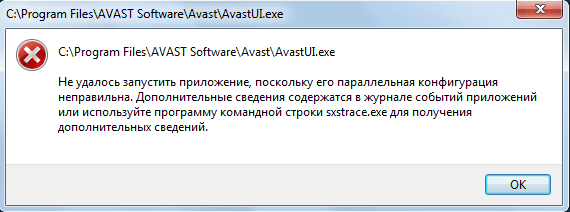
Чтобы диагностировать причину возникновения ошибки с помощью sxstrace.exe, нужно сделать следующее:
- Запустить командную строку от имени администратора;
- Исполнить следующую команду: sxstrace trace /logfile:sxstrace.etl
- Далее запустить приложение, которое сообщает, что параллельная конфигурация неправильна. Когда появится сообщение с ошибкой, нажать «ОК» и вернуться к командной строке;
- Исполнить в командной строке: sxstrace parse /logfile:sxstrace.etl /outfile:sxstrace.txt
Обратите внимание: При необходимости можно варьировать путь к журналу etl и итоговое имя txt-файла.

После выполнения описанных выше действий, остается открыть созданный txt-файл при помощи блокнота или другого текстового редактора и изучить результаты.
Параллельная конфигурация неправильна: как исправить
Выполнять диагностику, описанную выше, вовсе не обязательно, но зачастую она позволяет разобраться в причине возникновения рассматриваемой ошибки. Чтобы исправить проблему и сообщение «Параллельная конфигурация неправильна» более не появлялось при запуске программы, чаще всего достаточно устранить конфликт между Windows и пакетом Visual C++ или внести некоторые изменения в реестр. Рассмотрим ниже оба варианта.
Параллельная конфигурация неправильна из-за Visual C++
При установке игр и приложений вместе с ними на компьютер, чаще всего, инсталлируется пакет дополнительного программного обеспечения. В данном пакете могут присутствовать библиотеки Visual C++ 2008, Visual C++ 2010 и так далее. Если они конфликтуют с Windows, появится сообщение «Параллельная конфигурация неправильна». В такой ситуации исправить ошибку можно следующим образом:

После этого ошибка «Параллельная конфигурация неправильна» более не должна беспокоить.
Обратите внимание: Если после выполнения описанной выше инструкции программа, при запуске которой возникала ошибка, отказывается открываться, попробуйте ее переустановить.
Параллельная конфигурация неправильна из-за ошибки в реестре
Еще одна причина появления ошибки «Параллельная конфигурация неправильна» - это сбои в реестре. Если версии библиотек, выставленные по умолчанию системой, отличаются от последних установленных вариантов, то может возникать рассматриваемый сбой.
Чтобы устранить проблему, запустите редактор реестра. Для этого нажмите на клавиатуре Windows+R и пропишите в окне «Выполнить» команду regedit . Откроется редактор реестра, в котором необходимо проследовать по пути:
HKEY_LOCAL_MACHINE – SOFTWARE – Microsoft – Windows – CurrentVersion – SideBySide – Winners - x86_policy.9.0.microsoft.vc90.crt_(различные буквы и цифры) - 9.0
В этом разделе вы увидите значение «По умолчанию» и два параметра. Обратите внимание, чтобы название параметра соответствовало значению по умолчанию. Если они не совпадают, измените значение «По умолчанию» так, чтобы оно было идентично имени параметра.
Стандартная задача разработчиков ПО - конфигурирование приложения. Для каждой платформы ее решение специфично. В функции конфигурации входит:
- синхронизация процессов;
- сборка результатов;
- распределение работы;
- запуск и др.
В приложениях используется метод параллельной обработки данных, позволяющий одновременно выполнять несколько действий.
В процессе совместной эксплуатации программ возникает ситуация, когда программа не запускается и выдает ошибку: «Не удалось запустить приложение, поскольку его параллельная конфигурация неправильна».
Причины проявления
Природу ошибки можно предположить зная, что разработка приложений осуществляется в определенной среде с использованием набора инструментов. Чаще всего она кроется в повреждении файлов библиотек С++ (Microsoft Visual C++ redistributable).
Для решения задачи запуска приложения воспользуемся предложенной программой диагностики конфигурации приложения — . Программа командной строки находит проблемный манифест. Задача пользователя заключается в том, чтобы восстановить испорченные манифесты (компоненты системы).

Команды программы:
Sxstrace trace sxstrace parce
В полученных логах по слову «Ошибка» или «Error» найдем поврежденный компонент. Наша задача восстановить его.
Алгоритм восстановления
Проведем алгоритм восстановления запуска приложения:
- Чтобы исключить проблемы при установке обновлений операционной системы, установим средство готовности системы к обновлению по ссылке . Выбираем соответствующую нашей архитектуре версию.
- Теперь исключим ошибки среды разработки приложения, переустановив Microsoft Visual C++ . Загружаем MS Visual C++ с пакетом обновления SP1, соответствующее разрядности установленной операционной системы. Прежде, чем устанавливать скачанную версию, нужно:
- удалить проблемную программу;
- удалить существующий пакет Visual C++ redistributable;
- перезагрузить систему;
- установить загруженный пакет Visual C++;
- перезагрузить машину.
- Исключим ошибки среды набора инструментов и выполнения программы. Для этого необходимо переустановить.NET Framework:
- загружаем компонент по ссылке ;
- удаляем предыдущую версию;
- обновляем реестр системы, перезагружаемся;
- устанавливаем скачанный пакет.
- Устанавливаем, вызвавшее ошибку, приложение.
- Перезагружаем компьютер.
В большинстве случаев произведенные манипуляции решают задачу.
Дополнительные возможности решения задачи
Если восстановление не помогло:
- Можно воспользоваться — сделать откат.
- В случае, если и данное средство не помогло в решении задачи, придется прибегнуть к крайнему средству - переустановка операционной системы. Можно ставить поверх существующей. При этом могут остаться проблемные файлы и это увеличит время решения проблемы. Лучше переустанавливать с полным форматированием.
Для установки операционной системы желателен лицензионный дистрибутив, чтобы в последующей работе не бороться с проблемами при установке:
- драйверов;
- программных продуктов;
- несуществующими шрифтами и т.п.
Совет! Не пользуйтесь сторонними сборками типа Зверь, lDimm, филка и т.п.
Если у вас возникли вопросы по устранению ошибки, ! Укажите, с чем возникла сложность и что вы уже предпринимали, чтобы мы смогли помочь.
При запуске некоторых не самых новых, но нужных программ в Windows 10, 8 и Windows 7 пользователь может столкнуться с ошибкой «Не удалось запустить приложение, поскольку его параллельная конфигурация неправильна» (The application has failed to start because its side-by-side configuration is incorrect - в англоязычных версиях Windows).
В этой инструкции - пошагово о том, как исправить эту ошибку несколькими способами, один из которых с большой вероятностью поможет и позволит запустить программу или игру, сообщающую о проблемах с параллельной конфигурацией.
Исправление неправильной параллельной конфигурации путем перестановки Microsoft Visual C++ Redistributable
Первый из способов исправить ошибку не предполагает какой-либо диагностики, но наиболее прост для начинающего пользователя и чаще всего оказывается работоспособен в Windows.
В подавляющем большинстве случаев, причиной сообщения «Не удалось запустить приложение, поскольку его параллельная конфигурация неправильна» является неправильная работа или конфликты установленного ПО распространяемых компонентов Visual C++ 2008 и Visual C++ 2010, необходимых для запуска программы, а проблемы с ними исправляются сравнительно несложно.
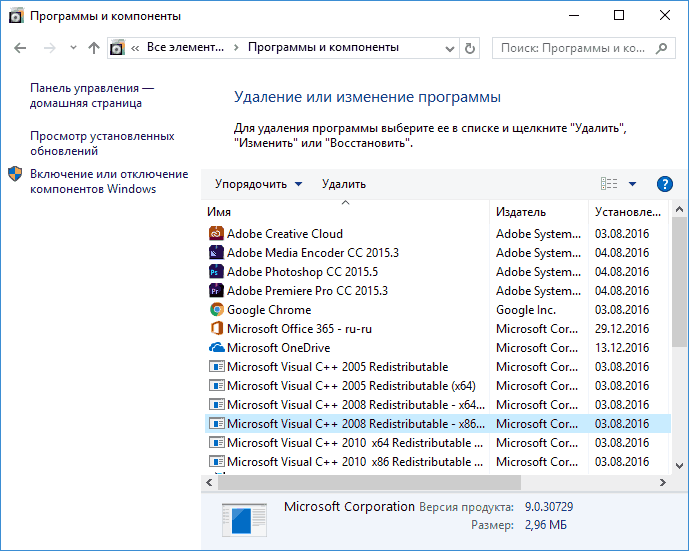
Скачать пакеты Visual C++ 2008 SP1 и 2010 можно на следующих официальных страницах (для 64-разрядных систем установите и x64, и x86 версии, для 32-битных - только x86 версию):
- Microsoft Visual C++ 2008 SP1 32-бит (x86) - https://www.microsoft.com/ru-ru/download/details.aspx?id=5582
- Microsoft Visual C++ 2008 SP1 64-бит - https://www.microsoft.com/ru-ru/download/details.aspx?id=2092
- Microsoft Visual C++ 2010 SP1 (x86) - https://www.microsoft.com/ru-ru/download/details.aspx?id=8328
- Microsoft Visual C++ 2010 SP1 (x64) - https://www.microsoft.com/ru-ru/download/details.aspx?id=13523
После установки компонентов еще раз перезагрузите компьютер и попробуйте запустить программу, сообщавшую об ошибке. Если она не запустится и в этот раз, но у вас есть возможность переустановить её (даже если вы ранее это уже делали) - попробуйте, возможно, это сработает.
Примечание: в некоторых случаях, правда сегодня встречается редко (для старых программ и игр), может потребоваться выполнить те же действия для компонентов Microsoft Visual C++ 2005 SP1 (легко ищутся на официальном сайте Майкрософт).
Дополнительные способы исправить ошибку
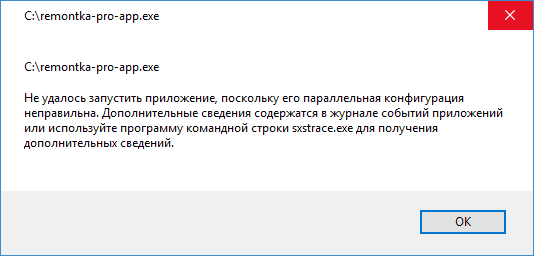
Полный текст рассматриваемого сообщения об ошибке выглядит как «Не удалось запустить приложение, поскольку его параллельная конфигурация неправильна. Дополнительные сведения содержатся в журнале событий приложений или используйте программу командной строки sxstrace.exe для получения дополнительных сведений.» Sxstrace - один из способов диагностировать, параллельная конфигурация какого модуля вызывает проблему.
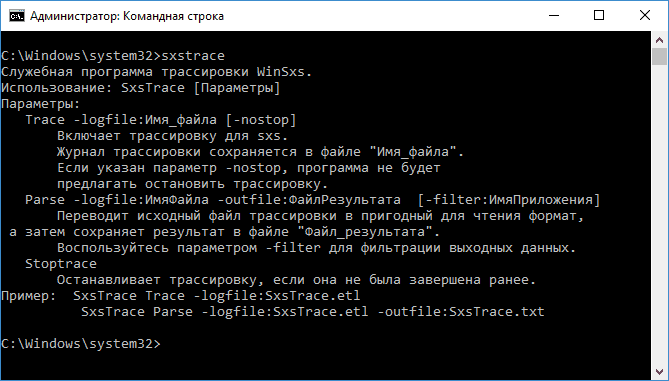
Для использования программы sxstrace, запустите командную строку от имени администратора, а затем проделайте следующие шаги.
- Введите команду sxstrace trace -logfile:sxstrace.etl (путь к файлу журнала etl можете указать и другой).
- Запустите программу, вызывающую появление ошибки, закройте (нажмите «Ок») окно об ошибке.
- Введите команду sxstrace parse -logfile:sxstrace.etl -outfile:sxstrace.txt
- Откройте файл sxstrace.txt
В журнале выполнения команды вы увидите информацию о том, какая именно ошибка произошла, а также точную версию (установленные версии можно просмотреть в «программы и компоненты») и разрядность компонентов Visual C++ (если дело в них), которая нужна для работы данного приложения и использовать эту информацию для установки нужного пакет.
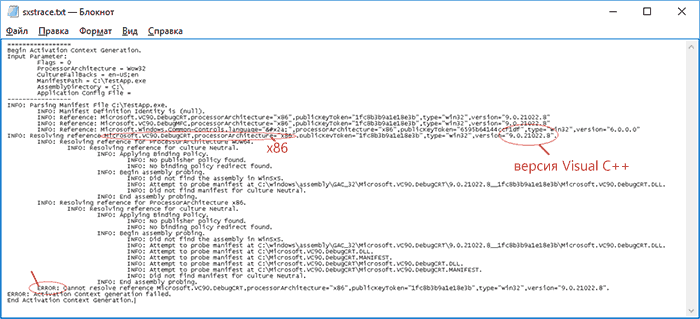
Еще один вариант, который может помочь, а может и напротив, вызвать проблемы (т.е. применяйте его только если вы умеете и готовы решать проблемы с Windows) - использовать редактор реестра.
Откройте следующие ветки реестра:
- HKEY_LOCAL_MACHINE\ SOFTWARE\ Microsoft\ Windows\ CurrentVersion\ SideBySide\ Winners\ x86_policy.9.0.microsoft.vc90.crt_(набор_символов)\ 9.0
- HKEY_LOCAL_MACHINE\ SOFTWARE\ Microsoft\ Windows\ CurrentVersion\ SideBySide\ Winners\ x86_policy.8.0.microsoft.vc80.crt_(набор_символов)\ 8.0
Обратите внимание на значение «По умолчанию» и список версий в значениях ниже.

Если значение по умолчанию не равно самой новой версии в списке, то измените его таким образом, чтобы стало равным. После этого закройте редактор реестра и перезагрузите компьютер. Проверьте, была ли исправлена проблема.
На данный момент времени - это все способы исправить ошибку неправильной настройки параллельной конфигурации, которые я могу предложить. Если что-то не получается или есть, что добавить, жду вас в комментариях.
Всем привет! Сражаться против других игроков всегда сложнее, чем против тупых мобов, а значит – всегда интереснее. Дело в том, что в Смайте сражаются не абы кто, а самые настоящие боги – Тор, Фенрир, Афродита, Аполлон, Осирис и еще много других. Ниже – руководство по тому, как создать в этой расчудесной игрушке аккаунт с целью задать жару всем прочим игрокам.
Качаем игру и создаем аккаунт
Для начала заходим на официальный сайт и жмем вкладку (слева вверху) Account и затем выбираем Create Account. Перед вами появится окошко, где нужно будет ввести имя пользователя (то есть логин придумать), дважды вбить пароль и один раз электронный адрес. Это еще не все – ниже есть три квадратика для постановки галочек. Первый предназначен для тех, у кого имеется реферальная ссылка). Поскольку в игровом чате иногда могут появиться изощренные ругательства, разработчики предусмотрели второй квадратик, туда галочку нужно ставить, если вам больше 13 лет (хе-хе). Галочка в нижнем квадратике подпишет вас на рассылку новостей, сами решайте, нужна она вам или нет. Далее жмете ОК и происходит регистрация в Smite и непосредственно создание аккаунта.
В открывшемся окне читаем поздравление с его созданием и нажимаем «Скачать сейчас». Все, загрузка пошла!
Как установить клиент? Да очень просто – запускаете скачанный «ехе»-файл, и игра сама установится. Жаль, конечно, что на русском языке поиграть нет возможности, но честно говоря это не особо нужно – квестов там нет, читать длинные простыни текста не придется, интерфейс удобный и понятный. А пообщаться в чате можно на всех языках.
Про всякие неприятности
А что делать, если клиент не запускается или вылетает при загрузке? Для начала все-таки убедитесь, что соответствующие, именно из-за них проблемы возникают чаще всего. Если же после того как вы жмете на лаунчер, выскакивает ошибка «invalid command line», попробуйте переустановить игру на другой логический диск. По умолчанию все игры обычно устанавливаются на системный диск С в папку Program Files, вот там ваш Смайт и должен находиться. Если все равно не помогло, проблема может быть в самом компьютере – возможно, не хватает каких-нибудь драйверов и прочего нужного софта.
Впрочем, честно говоря, проблема конфликта запуска со Смайтом настолько редка, что не стоит о ней задумываться заранее. Другое дело – что установка клиента (он ведь как-никак 10 гигов весит) занимает неприлично долгое время, хотя вам уже хочется поскорее открыть игрушку и выбрать своего первого героя. Ну что ж, тут ничего не попишешь, придется подождать. Зато когда дождетесь – вам точно понравится, очень уж красиво сделана игрушка. Плюс разобраться в ней несложно даже новичку, несмотря на отсутствие русского интерфейса. А если и будет что-нибудь непонятное, добро пожаловать к нам – подписывайтесь на обновления и приглашайте друзей, вместе играть веселее, а как играть – мы подскажем. Всем пока.
Иногда игроки при установке Smite сталкиваются с проблемой, когда лаунчер либо не запускается, либо при запуске выдает разные ошибки, рассмотрим эти случаи и способы решения возникающих при установке проблем.
1. Лаунчер Smite не запускается (при двойном клике на программу ничего не происходит)
Проблема: скорее всего вы не докачали сам файл программы, или скаченный лаунчер оказался битым.Решение: Скачать лаунчер с официального сайта программы http://www.smitegame.com/download/
2. При двойном клике выходит ошибка Smite «Прекращена работа программы»
Решение данной проблемы подробно описано в статьеОшибки лаунчера
Игра работала, потом вы ее удалили, а при попытке снова установить лаунчер начал выдавать различные ошибки и не установил игру или установил ярлыки, которые не запускают exe – файл игры (который мог, кстати, и не установиться вовсе).Проблема: все из-за того, что в реестре системы остались записи о предыдущей установке игры, и новый лаунчер не может корректно установить программу и заменить/удалить эти записи.
Решение: вам нужно полностью удалить Smite с компьютера, далее нужно очистить реестр любой программой клеанером, например, CCleaner, потом скачиваете с официального сайта лаунчер и запускаете его, проблема должна быть решена.
3. Запуск Smite может принести вред вашему компьютеру
При попытке запустить лаунчер открывается окно антивирусной программы с предупреждением о том, что запуск может принести вред вашему компьютеру.Причина: вы скачали лаунчер не с официального сайта, а это значит, что в него может быть вшит какой-то вирус; антивирусное ПО может заблокировать работу программы, даже если она не содержит вирусов из-за повышенной чувствительности к работе программ.
Решение: правильно настроить работу антивирусника (чувствительность к действиям программ), либо добавить программу в список исключения проверки деятельности. Если антивирусник не дает запуститься лаунчеру с варез-порталов, то лучше удалить такую программу и скачать оригинальный файл с официального сайта Smite.
4. Неверный путь или имя файла (программа не может найти …)
Лаунчер начинает работать, но в процессе выдает ошибки типа «Неверный путь или имя файла (программа не может найти …)»Причина: вы пытаетесь установить программу в директорию, путь к которой состоит не только из латинских символов, но и из кириллических, например, C:\Program files\игры\smite
Решение: переустановить программу в такую дирикторию, путь к которой состоит исключительно из латинских символов, например, C:\Program files\games \smite.
Памятка!
Для корректной работы лаунчера и игры на компьютере должны быть установлены:- .NET Framework версии 4.5 или выше.
- DirectX.
- Microsoft Visual C++ 2005, 2008 и 2010 (для 64 битных систем версии х86 и х64).
- Последние драйверы для видеокарты.
- Много различных программ и игр, которые мешают друг другу работать.
- Много различных программ и игр, которые занимают всю оперативную память.
- Различных программ взлома и хака, которые меняют файлы игры налету.
Если при работе с лаунчером у вас возникают другие проблемы, то есть средство фикса этих проблем.
Видеоинструкция по использованию лаунчера
